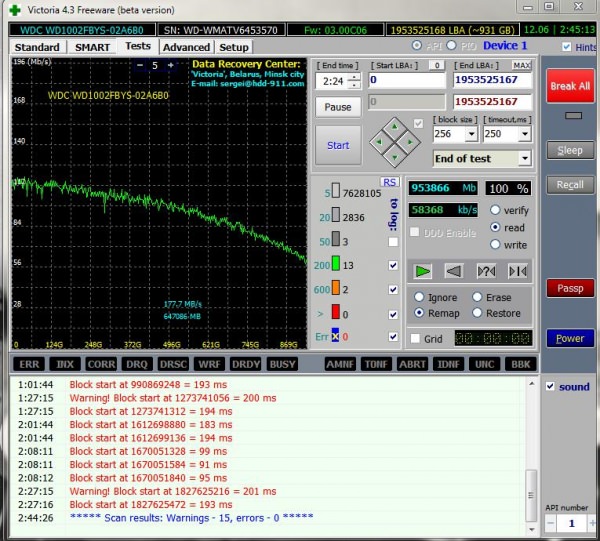Приступаємо до діагностики
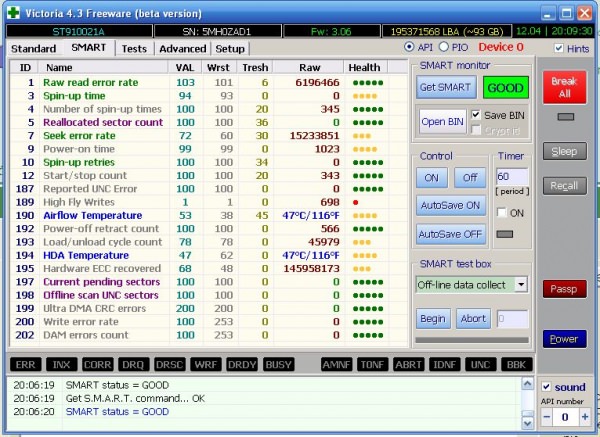
Ви вже знаєте більшу частину того, як користуватися програмою Victoria 4.46 b, тепер варто дізнатися ще заключну частину. Після того як ви вибрали режим, поставили потрібні галочки, натискайте на кнопку Start. При першому застосуванні краще не змінювати виставлені за замовчуванням налаштування. У подібній ситуації відбудеться звичайна діагностика, але ніякі дії не будуть застосовані до ушкоджених ділянок.
Важливий факт! Якщо ви прямуєте точної інструкції, все зробили, але нічого не відбувається, то це може бути із-за того, що ви спершу не поставили галочку навпроти вінчестера на вкладці Standart. У такій ситуації поверніться назад і зробіть це!
За процесом діагностики ви можете спостерігати візуально. У початкових версіях утиліти перевіряються ділянки відображалися у вигляді сітки, однак таке уявлення надмірно навантажувала процесор, навіть якщо і є жорсткий диск значного обсягу. Саме тому, починаючи з версії 4.47, було вирішено використовувати графік. Після початку діагностики ви його побачите. Крім того, у всіх версіях є можливість його вимкнути, знявши галочку з Grid.
Запам’ятайте! Процес тестування триває довго, все залежить від вашого накопичувача. Поки йдуть тести, не рекомендується користуватися ПК, тому як показники можуть бути не зовсім коректними.
Ось як користуватися програмою Victoria 3.52 і будь-якими іншими версіями. Немає ніяких складнощів в цьому.